
Apple Watch предоставляет широкие возможности для мониторинга активности, что помогает пользователю отслеживать физическую нагрузку и улучшать общее состояние здоровья. Однако не все могут быть довольны стандартными настройками приложения «Активность». В этой статье рассмотрим, как можно настроить параметры активности, чтобы они максимально соответствовали личным целям и предпочтениям.
Изменение целей активности – это первый шаг, который поможет настроить часы под свои нужды. Чтобы изменить цели для колец активности, откройте приложение «Активность» на часах и прокрутите экран вниз, где найдется опция изменения целей. Вы можете настроить цель по количеству калорий, минутам тренировки и количеству стоячих часов. Это позволит вам не только отслеживать физическую активность, но и адаптировать ее под свою текущую форму и планы.
Если вы хотите отключить или настроить уведомления о достижении целей, откройте «Настройки» на Apple Watch, затем перейдите в раздел «Активность». Здесь можно включить или отключить напоминания и уведомления о том, что пора встать или сделать тренировку. Это поможет избежать раздражающих напоминаний, если они не соответствуют вашему расписанию.
Для более точного отслеживания активности стоит настроить параметры в приложении «Здоровье». Например, для мониторинга шагов можно подключить сторонние приложения, которые синхронизируются с Apple Watch. Это улучшит точность измерений и предоставит дополнительные данные, которые помогут вам более эффективно следить за здоровьем.
Настройка целей активности на Apple Watch
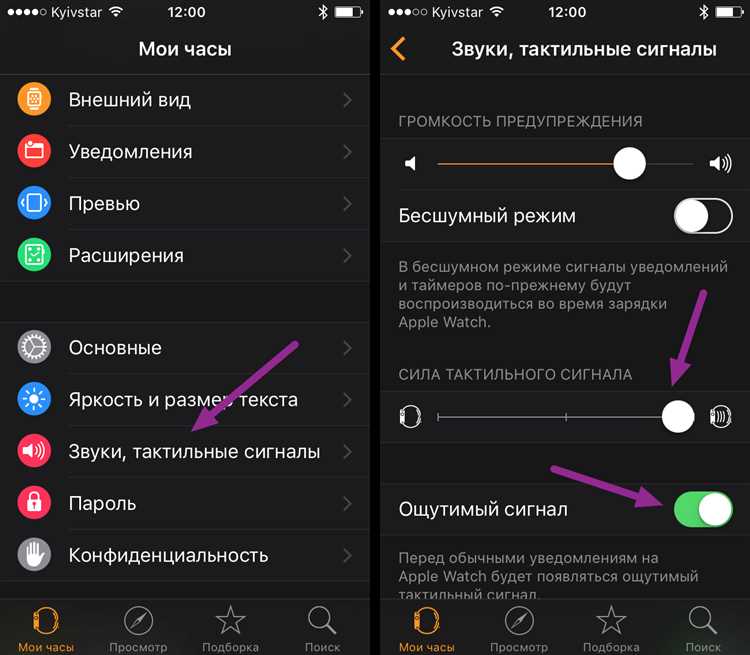
Apple Watch позволяет настроить индивидуальные цели активности, чтобы максимально эффективно следить за физической активностью. Встроенные кольца активности: «Движение», «Упражнения» и «Стояние», дают возможность отслеживать прогресс по ключевым параметрам. Чтобы установить или изменить цели, выполните следующие шаги:
1. Откройте приложение «Активность» на Apple Watch.
2. Проведите вверх, чтобы попасть в раздел с настройками. Нажмите на кнопку «Изменить» рядом с целями активности.
3. Выберите одну из целей и отредактируйте её. В разделе «Движение» укажите количество калорий, которые хотите потратить за день. Для «Упражнений» выберите количество минут активной физической активности. Цель «Стояние» предполагает, что вы должны стоять не менее одного раза в час в течение 12 часов.
4. Изменения вступят в силу сразу. Если цель слишком сложная или, наоборот, слишком лёгкая, вы всегда можете её откорректировать.
Регулярная настройка целей помогает адаптировать программу тренировок и более точно отслеживать прогресс. Вы можете изменять цели по мере улучшения физической формы или корректировать их в зависимости от текущего состояния здоровья и активности.
Как изменить типы активности на Apple Watch
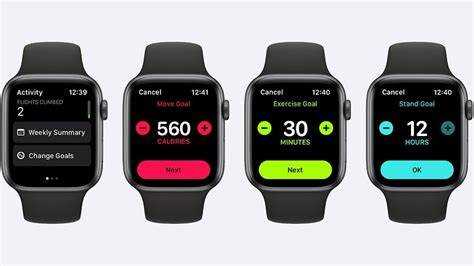
Apple Watch позволяет настроить типы активности в зависимости от ваших предпочтений и целей. Для этого можно выбрать различные варианты тренировок и установить их в соответствии с нуждами.
Чтобы изменить тип активности, выполните следующие шаги:
- Откройте приложение «Активность» на вашем Apple Watch.
- Нажмите на кнопку «Начать тренировку».
- В списке доступных типов тренировок выберите нужный. Для этого прокручивайте экран или используйте функцию поиска.
Если вы хотите добавить новые типы активности, следуйте этим рекомендациям:
- Перейдите в приложение «Здоровье» на iPhone.
- Выберите вкладку «Тренировки» и нажмите «Изменить тренировку».
- Добавьте необходимые параметры и выберите нужные активные категории для отображения на часах.
После настройки новых типов активности вы сможете отслеживать их в разделе «Активность» на Apple Watch. Следите за прогрессом, корректируя параметры тренировки в зависимости от целей.
Изменение уведомлений о достижении целей активности

Для настройки уведомлений о достижении целей активности на Apple Watch откройте приложение «Здоровье» на iPhone. Перейдите в раздел «История», затем выберите «Цели активности». В разделе «Уведомления» можно настроить получение уведомлений о выполнении ежедневных целей по движениям, тренировкам и стоянию. Также есть возможность включить или выключить уведомления по достижению каждого из показателей.
Если вы хотите получать напоминания только о конкретных целях, например, о достижении цели по движениям, отключите уведомления для других целей. Для этого в разделе «Уведомления» выберите опцию «Пользовательские настройки», где можно активировать или деактивировать уведомления по каждому параметру активности.
Кроме того, можно настроить частоту уведомлений. В зависимости от уровня активности и предпочтений, вы можете получать уведомления сразу по достижении цели или установить интервал напоминаний, чтобы они поступали через определенное время после достижения.
Как отключить или настроить отслеживание шагов и тренировок
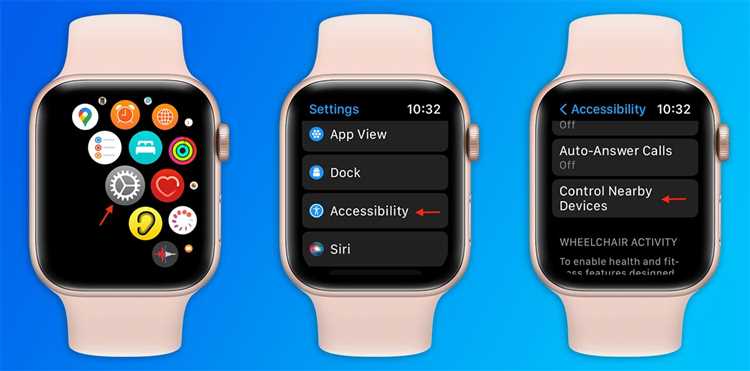
Для отключения отслеживания шагов и тренировок на Apple Watch, выполните следующие действия:
1. Откройте приложение «Здоровье» на вашем iPhone.
2. Перейдите в раздел «Данные» и выберите «Активность».
3. Прокрутите до секции «История» и отключите опцию «Шаги». Это приведет к прекращению записи шагов для вашего устройства.
Чтобы настроить отслеживание тренировок, выполните следующие шаги:
1. На Apple Watch откройте приложение «Тренировка».
2. В списке доступных тренировок выберите ту, которую хотите отслеживать, и установите настройки, такие как цель по времени, калориям или расстоянию.
3. Для получения более точных данных о тренировке, включите «Автоматическое отслеживание» в приложении «Здоровье» на iPhone. Это позволит автоматически начать запись тренировок, когда вы начнете активность.
Также можно изменить частоту обновления данных для активности, настроив параметры в разделе «Системные настройки» на вашем iPhone или Apple Watch.
Если вы хотите полностью отключить отслеживание тренировок, откройте настройки на Apple Watch, выберите «Тренировка» и отключите «Автоматический старт тренировки».
Как настроить индикаторы здоровья и активности на Apple Watch

Apple Watch позволяет отслеживать различные показатели здоровья и активности с помощью встроенных индикаторов. Для точной настройки и оптимального использования необходимо выполнить несколько шагов.
Для начала откройте приложение «Здоровье» на iPhone и убедитесь, что все необходимые данные о вашем здоровье, такие как возраст, вес и рост, введены правильно. Эти данные влияют на расчеты активности и расход калорий.
Далее, перейдите в настройки Apple Watch, откройте раздел «Активность» и настройте параметры для отслеживания ваших целей. Включите индикаторы для:
- Колеса активности: три кольца, которые показывают количество шагов, тренировки и стояние на протяжении дня. Каждый день ставьте себе цель по каждому из этих параметров.
- Напоминания о движении: настройте напоминания для того, чтобы час или более активного движения не пропустить. Можно выбрать, как часто вам будут напоминать о необходимости встать.
- Тренировки: настройте типы тренировок, которые хотите отслеживать, от ходьбы до более интенсивных нагрузок, таких как бег или плавание.
- Дыхательные тренировки: активируйте напоминания о дыхательных упражнениях, которые помогают снять напряжение и улучшить общую физическую форму.
После этого, настройте напоминания о выполнении активности через приложение «Часы» на iPhone. Для этого перейдите в раздел «Общие» и включите уведомления для активности. Вы также можете задать звуковые сигналы и вибрации, которые помогут вам не забывать о достижении целей.
Не забывайте регулярно обновлять информацию о своем здоровье в приложении «Здоровье», чтобы индикаторы активности оставались актуальными. Каждый день отслеживайте свои достижения в приложении «Активность» на Apple Watch для контроля над прогрессом.
Изменение настроек синхронизации с приложением Здоровье на iPhone

Чтобы настроить синхронизацию данных между Apple Watch и приложением Здоровье на iPhone, откройте приложение «Здоровье» на вашем iPhone и выберите вкладку «История». Затем прокрутите вниз и выберите «Устройства». Здесь отобразятся все устройства, синхронизированные с вашим iPhone, включая Apple Watch.
Для изменения настроек синхронизации выберите Apple Watch в списке устройств. Вы можете включить или отключить синхронизацию для различных типов данных, таких как шаги, активность, частота пульса и другие параметры. Если вам нужно изменить, какие данные передаются с Apple Watch на iPhone, используйте переключатели для каждого типа информации.
Кроме того, можно настроить, какие приложения будут передавать данные в Здоровье. Для этого перейдите в «Настройки» на iPhone, выберите раздел «Конфиденциальность», затем «Здоровье». Здесь вы увидите список всех приложений, которые имеют доступ к данным Здоровья, включая те, что работают с Apple Watch. Вы можете изменить разрешения для каждого приложения.
Если синхронизация не происходит должным образом, убедитесь, что Bluetooth включен на обоих устройствах и что они находятся в пределах досягаемости друг друга. Также стоит проверить, что оба устройства обновлены до последних версий операционных систем.
Как использовать сторонние приложения для изменения активности на Apple Watch
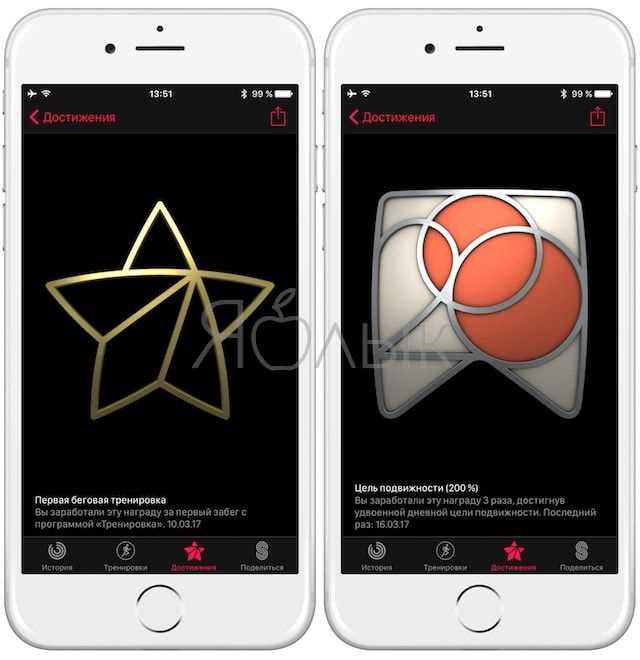
Для расширения функционала и персонализации активности на Apple Watch можно использовать сторонние приложения. Они предлагают различные варианты тренировки, более детализированные данные о физической активности и возможность настройки напоминаний. Важно выбрать подходящее приложение, которое интегрируется с платформой Apple Health и отображает данные в едином интерфейсе.
1. Выбор приложения
Перед установкой сторонних приложений для активности следует учитывать несколько факторов. Первое – приложение должно быть совместимо с watchOS и Apple Health. Программы, такие как Strava, Nike Training Club и MyFitnessPal, позволяют отслеживать различные виды активности, от бега до силовых тренировок, а также синхронизировать результаты с iPhone.
2. Установка и синхронизация
После выбора подходящего приложения необходимо установить его на iPhone, а затем синхронизировать с Apple Watch. Для этого зайдите в App Store, выберите приложение и нажмите «Установить». После установки откройте приложение на iPhone и следуйте инструкциям для подключения Apple Watch. В большинстве случаев потребуется предоставить доступ к данным о здоровье для синхронизации с Apple Health.
3. Настройка уведомлений и напоминаний
Многие сторонние приложения предлагают настройку уведомлений, чтобы напоминать о тренировках, достижениях или необходимости сделать перерыв. В разделе настроек приложения можно указать, когда и как часто будут приходить напоминания. Например, для приложения Strava можно настроить уведомления о завершении тренировки или достижении новой цели.
4. Использование данных для анализа
Сторонние приложения могут предоставлять более подробную аналитику, чем стандартное приложение «Активность». Например, Strava отображает графики пульса, темпа и расстояния в реальном времени, а MyFitnessPal отслеживает не только физическую активность, но и калорийность пищи, что помогает учитывать все аспекты здоровья. Эти данные можно интегрировать с Apple Health для получения более полных отчетов.
5. Интеграция с другими устройствами
Если у вас есть другие фитнес-устройства, такие как пульсометры или беговые дорожки, сторонние приложения могут интегрироваться с ними для точности данных. Например, приложение Runkeeper позволяет подключить Bluetooth-датчики и использовать данные о пульсе или скорости для более детализированного анализа тренировки.
Использование сторонних приложений для изменения активности на Apple Watch значительно расширяет возможности устройства, позволяя более точно отслеживать свои тренировки, ставить цели и достигать их с максимальной эффективностью.
Вопрос-ответ:
Как изменить цели активности на Apple Watch?
Чтобы изменить цели активности на Apple Watch, откройте приложение «Активность» на своем устройстве. Прокрутите вниз до раздела «Цели» и выберите «Изменить цели». Здесь вы можете настроить количество калорий, время тренировки и количество минут активности. После внесения изменений нажмите «Готово», чтобы сохранить новые настройки.
Как увеличить цель по калориям на Apple Watch?
Для того чтобы увеличить цель по калориям на Apple Watch, откройте приложение «Активность», нажмите на экран, чтобы увидеть настройки целей. Выберите раздел «Цели» и затем нажмите на «Изменить цели». В настройках калорий вы можете изменить число калорий, которое хотите сжигать каждый день. Установите новое значение и подтвердите изменения, нажав «Готово».
Можно ли изменять цели активности на Apple Watch по типу тренировки?
Цели активности на Apple Watch не могут быть изменены отдельно для каждого типа тренировки. Вместо этого, вы можете настраивать общие цели по времени активности, калориям и минутам тренировки, которые будут применяться ко всем активностям. Однако Apple Watch отслеживает разные тренировки и отображает их результаты в приложении «Активность», где вы можете увидеть подробную информацию по каждому виду спорта.
Как сбросить цель активности на Apple Watch до исходных значений?
Чтобы сбросить цели активности на Apple Watch, откройте приложение «Активность», прокрутите экран вниз до раздела «Цели» и выберите «Изменить цели». Затем вручную установите значения, которые соответствуют стандартным целям (например, 30 минут активности, 500 калорий и 12 часов с активностью). Если вы хотите полностью сбросить изменения, можно вернуться к значениям по умолчанию.






